win10如何彻底卸载无线网卡驱动 如何在Win10中卸载无线网卡驱动程序
更新时间:2023-11-02 15:45:21作者:xtyang
win10如何彻底卸载无线网卡驱动,在使用Windows 10操作系统时,我们有时会遇到需要卸载无线网卡驱动的情况,无线网卡驱动是连接我们电脑与无线网络之间的重要桥梁,但有时它也可能存在一些问题,导致我们无法正常连接网络或出现其他异常情况。如何在Win10中彻底卸载无线网卡驱动程序呢?本文将为大家介绍一种简便有效的方法,帮助解决这个问题。
方法如下:
1.按【Win + R】快捷键,打开【运行】对话框
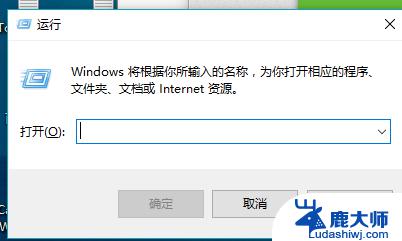
2.在【运行】中输入命令【devmgmt.msc】,按回车键即可打开【设备管理器】
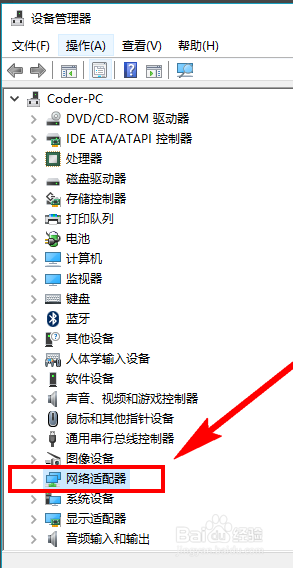
3.进入【设备管理器】中,找到【网络适配器】
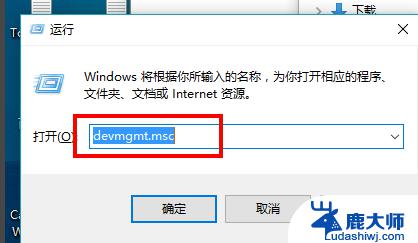
4.找到无线网卡(Wireless,表示无线)。右键无线网卡,选择“卸载”即可卸载驱动程序
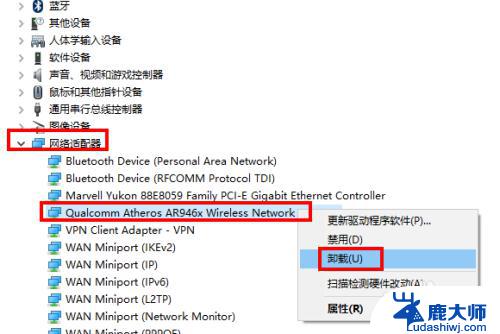
以上是有关于如何彻底卸载无线网卡驱动的全部内容,如果您遇到了相同的问题,就可以按照小编的方法来解决了。
win10如何彻底卸载无线网卡驱动 如何在Win10中卸载无线网卡驱动程序相关教程
- 怎么删除打印机驱动程序 win10系统打印机驱动卸载步骤
- win10如何禁止驱动签名 如何在Win10中禁用驱动程序强制签名
- win10启用无线网卡 Win10系统无线网络服务未启动怎么解决
- win10无线网卡怎么开启 win10如何打开无线网功能
- win10怎么卸载已自动更新系统 win10系统卸载更新步骤
- win10怎么查看电脑网卡 Win10如何查看无线网卡地址
- win10如何卸载ie11浏览器 IE11强制卸载方法
- 如何禁止windows自动更新驱动 Win10自动更新驱动程序关闭教程
- win10 无法连接无线 win10无法连接无线网络如何解决
- win10如何查看无线网卡速率 笔记本网速显示方法
- windows10flash插件 如何在Win10自带浏览器中开启Adobe Flash Player插件
- 台式机win10怎么调节屏幕亮度 Win10台式电脑如何调整屏幕亮度
- win10怎么关闭朗读 生词本自动朗读关闭方法
- win10打开远程服务 win10打开远程桌面服务的方法
- win10专业版微软商店在哪 Windows 10如何打开微软商店
- 电脑散热风扇怎么调节转速 Win10怎么调整CPU风扇转速
win10系统教程推荐
- 1 台式机win10怎么调节屏幕亮度 Win10台式电脑如何调整屏幕亮度
- 2 win10打开远程服务 win10打开远程桌面服务的方法
- 3 新电脑关闭win10系统激活 Windows10系统取消激活状态步骤
- 4 电脑字模糊 Win10字体显示不清晰怎么解决
- 5 电脑用户权限怎么设置 win10怎么设置用户访问权限
- 6 笔记本启动后黑屏只有鼠标 Win10黑屏只有鼠标指针怎么解决
- 7 win10怎么关闭提示音 win10如何关闭开机提示音
- 8 win10怎么隐藏任务栏的程序图标 Windows10任务栏图标隐藏方法
- 9 windows cmd输出到文件 Windows10系统命令行输出到文件
- 10 蓝牙鼠标连接成功不能用 Win10无线鼠标连接不上电脑怎么办